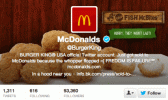Hai bisogno di trovare un vecchio tweet? Bene, se conosci la data approssimativa in cui è stato pubblicato, potresti essere in grado di recuperarlo utilizzando la funzione di ricerca avanzata di Twitter. Questa funzione ti consente di cercare vecchi tweet utilizzando una serie di fattori, inclusa la data.
Contenuti
- Posso recuperare vecchi tweet?
- Come cerchi i vecchi tweet? Utilizzo della ricerca avanzata per effettuare la ricerca per data
- Puoi utilizzare la ricerca avanzata per effettuare una ricerca per data sull'app mobile di Twitter?
Video consigliati
Facile
5 minuti
computer
programma di navigazione in rete
connessione internet
Effettuare una ricerca avanzata per un vecchio tweet per cercare Twitter per data richiede solo pochi passaggi. E possiamo mostrarti come farlo rapidamente.
Posso recuperare vecchi tweet?
SÌ. Puoi trovare vecchi tweet. Il modo più semplice è utilizzare semplicemente la barra di ricerca in alto a destra del sito Web o nella parte superiore della sezione Esplora dell'app mobile. Condurre una ricerca semplice senza filtri può funzionare se sai cosa stai cercando e se il tweet è particolarmente unico.
Ma se non hai molte informazioni su un tweet o il tweet non è molto unico (forse si tratta di un tweet comune o popolare argomento), i filtri di ricerca possono essere davvero utili in questo caso per restringere i risultati della ricerca in modo da poter trovare i tweet di cui hai bisogno più veloce. In questo caso, non vuoi semplicemente condurre una semplice ricerca come descritto sopra. Ti consigliamo invece di utilizzare la funzione di ricerca avanzata di Twitter. Potrai impostare filtri per trovare tweet relativi ai tuoi termini di ricerca che rientrano anche in parametri come l'intervallo di date.
Nella sezione successiva, ti mostreremo come cercare i vecchi tweet per data utilizzando la funzione Ricerca avanzata.
Come cerchi i vecchi tweet? Utilizzo della ricerca avanzata per effettuare la ricerca per data
Il modo più semplice per cercare i vecchi tweet per data è utilizzare lo strumento di ricerca avanzata di Twitter sul suo sito Web desktop.
Ecco come utilizzare lo strumento di ricerca avanzata per cercare i tweet per data:
Passo 1: Tramite il browser Web desktop, vai direttamente a Lo strumento di ricerca avanzata di Twitter.
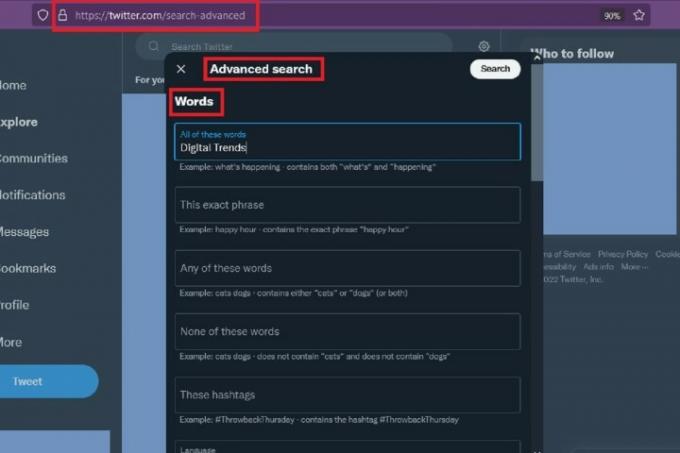
Passo 2: Sotto il Parole sezione, inserisci i termini di ricerca nelle caselle di testo appropriate. Quindi esamina le altre sezioni del filtro di ricerca e compilale secondo necessità.
Imparentato
- Discussioni di Instagram: cosa devi sapere e come iscriverti
- Come impostare il feed di Facebook per mostrare i post più recenti
- L’Australia minaccia Twitter di enormi multe per incitamento all’odio
Passaggio 3: Naviga fino all'ultima sezione, Date. Usando il Mese, Giorno, E Anno menu a discesa, imposta l'intervallo di date desiderato per la ricerca dei tweet.
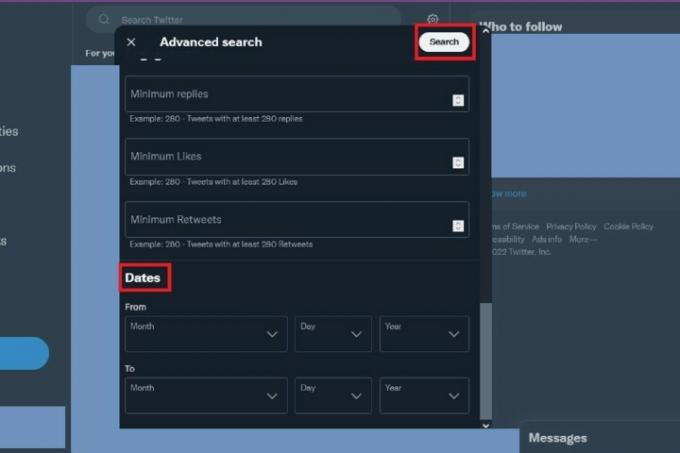
Passaggio 4: Seleziona il Ricerca pulsante nell'angolo in alto a destra. Questo è tutto! I risultati della ricerca dovrebbero quindi essere visualizzati e dovrebbero rientrare nell'intervallo di date impostato.
Puoi utilizzare la ricerca avanzata per effettuare una ricerca per data sull'app mobile di Twitter?
Risposta breve: no.
Risposta più lunga: anche se puoi certamente cercare i tweet sull'app mobile, non esiste un vero strumento di ricerca avanzata che puoi utilizzare per cercare per data. L'app mobile offre solo la ricerca di base e un set limitato di filtri di ricerca che puoi utilizzare, come Persone (chiunque o solo gli account che segui) e Posizione (ovunque o vicino a te). Puoi anche configurare le Impostazioni di ricerca per nascondere contenuti sensibili o rimuovere risultati dagli account che hai già disattivato e bloccato.
Ma questo è tutto. Non puoi effettuare ricerche per data utilizzando lo strumento Ricerca avanzata sull'app mobile. Tuttavia, puoi comunque utilizzare la ricerca avanzata sul sito Web mobile. Ecco come accedere alla funzione di ricerca avanzata sul sito mobile:
Passo 1: Vai a il sito web mobile di Twitter e accedi al tuo account.
Passo 2: Tocca il Lente d'ingrandimento e nella pagina Esplora, quindi inserisci il termine di ricerca nel campo Barra di ricerca nella parte superiore dello schermo.

Passaggio 3: Nella pagina dei risultati della ricerca e scegli il Tre punti icona accanto a Barra di ricerca.
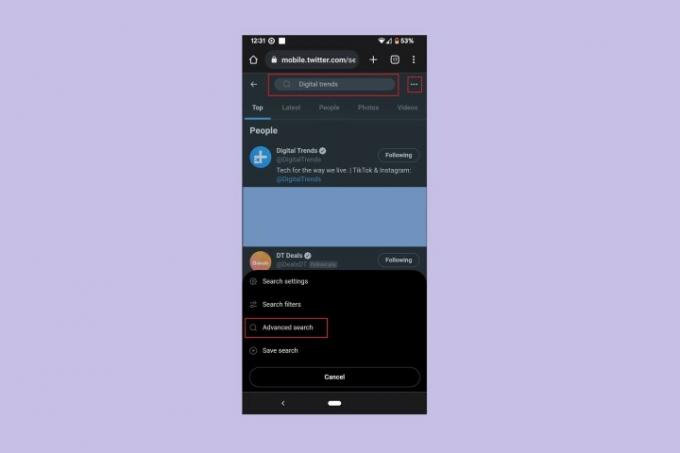
Passaggio 4: Dal menu che appare, seleziona Ricerca Avanzata.
Passaggio 5: Inserisci nuovamente i termini di ricerca nel file Parole sezione, quindi vai in fondo alla pagina fino alla sezione Date sezione per impostare l'intervallo di date.
Una volta impostati i filtri, tocca Ricerca nell'angolo in alto a destra. Questo è tutto!

Hai bisogno di ulteriori guide su come ottenere il massimo dalla tua esperienza su Twitter? Dai un'occhiata alle nostre istruzioni su Twitter scaricare video da Twitter E visualizzare i tweet in ordine cronologico.
Raccomandazioni degli editori
- I 10 grandi modi in cui Threads è totalmente diverso da Twitter
- Il rivale Twitter di Meta, Threads, verrà lanciato giovedì
- Come disattivare il tuo account Instagram (o eliminarlo)
- Twitter si prepara alla fuga online del codice sorgente
- Giovedì il CEO di TikTok affronterà il Congresso. Ecco come guardare
Migliora il tuo stile di vitaDigital Trends aiuta i lettori a tenere d'occhio il frenetico mondo della tecnologia con tutte le ultime notizie, divertenti recensioni di prodotti, editoriali approfonditi e anteprime uniche nel loro genere.